win7找到收藏文件夹的方法 win7收藏文件夹在哪里
更新时间:2023-04-25 14:49:51作者:zheng
我们在win7浏览器中收藏的网页数据都会存放在电脑的收藏夹文件中,那么这个文件夹在哪里呢?今天小编就给大家带来win7找到收藏文件夹的方法,如果你刚好遇到这个问题,跟着小编一起来操作吧。
具体方法:
方法一:
1.在计算机地址栏上输入 C:\Users\您的计算机用户名\Favorites 路径,这个文件夹即是收藏夹的位置。
2.首先,您得清楚您的用户名是什么?点击开始菜单栏,右上角的最上面会出现您的用户名字。比如下图的用户名是:wolf ,那么收藏夹的路径就是:C:\Users\wolf\Favorites下面就以这个路径访问本机收藏夹。
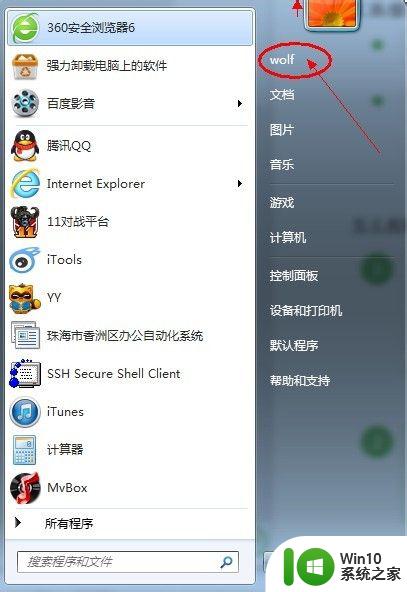
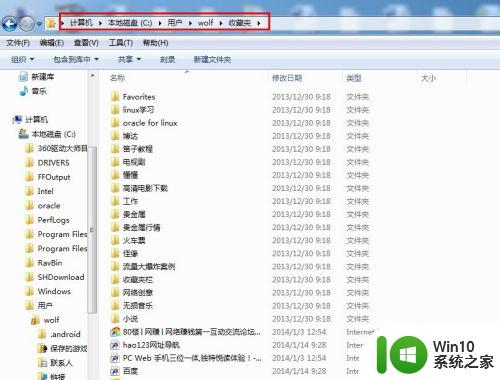
方法二:
1、计算机C盘-》用户-》wolf(用户名)—》收藏夹
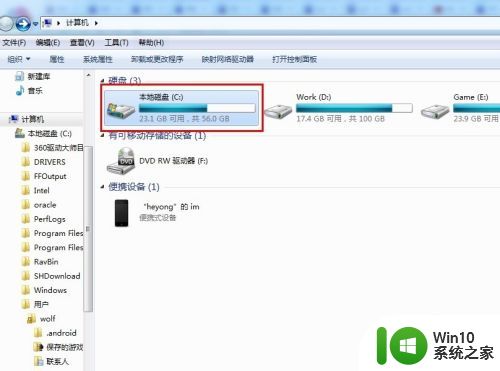
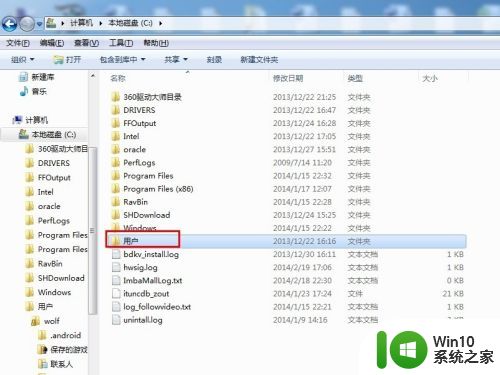
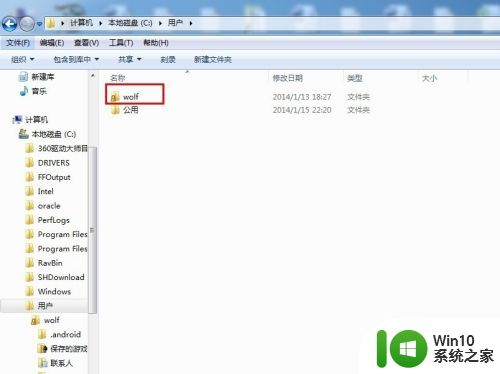
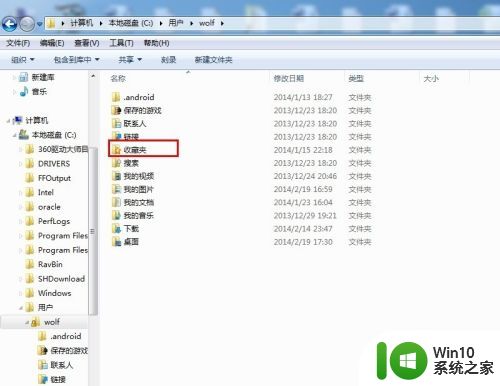
以上就是win7找到收藏文件夹的方法的全部内容,还有不清楚的用户就可以参考一下小编的步骤进行操作,希望能够对大家有所帮助。
win7找到收藏文件夹的方法 win7收藏文件夹在哪里相关教程
- win7电脑收藏的网址在哪里可以找到 Win7电脑收藏网页的保存位置在哪个文件夹下
- win7怎么查看收藏夹 w7本地收藏夹保存位置在哪里
- win7打开360浏览器收藏夹文件的方法 win7怎么打开360浏览器收藏夹文件
- win7收藏夹默认路径 如何找到win7收藏夹
- win7系统回收站文件夹的位置在哪里 win7系统回收站文件夹怎么找
- win7系统如何更改浏览器收藏夹文件夹路径 win7修改浏览器收藏夹位置的步骤
- win7查看隐藏文件夹的方法 win7如何查看隐藏文件夹
- win7如何显示隐藏的文件夹 win7文件夹隐藏文件怎么显示
- win7文件夹隐藏了如何找出来 win7文件夹隐藏了如何显示
- win7系统如何显示隐藏文件夹 win7隐藏文件夹的查看方法
- win7隐藏的文件夹找不到的解决方法 win7显示隐藏文件夹的具体步骤
- win7隐藏文件夹恢复方法 如何取消win7隐藏文件夹设置
- window7电脑开机stop:c000021a{fata systemerror}蓝屏修复方法 Windows7电脑开机蓝屏stop c000021a错误修复方法
- win7访问共享文件夹记不住凭据如何解决 Windows 7 记住网络共享文件夹凭据设置方法
- win7重启提示Press Ctrl+Alt+Del to restart怎么办 Win7重启提示按下Ctrl Alt Del无法进入系统怎么办
- 笔记本win7无线适配器或访问点有问题解决方法 笔记本win7无线适配器无法连接网络解决方法
win7系统教程推荐
- 1 win7访问共享文件夹记不住凭据如何解决 Windows 7 记住网络共享文件夹凭据设置方法
- 2 笔记本win7无线适配器或访问点有问题解决方法 笔记本win7无线适配器无法连接网络解决方法
- 3 win7系统怎么取消开机密码?win7开机密码怎么取消 win7系统如何取消开机密码
- 4 win7 32位系统快速清理开始菜单中的程序使用记录的方法 如何清理win7 32位系统开始菜单中的程序使用记录
- 5 win7自动修复无法修复你的电脑的具体处理方法 win7自动修复无法修复的原因和解决方法
- 6 电脑显示屏不亮但是主机已开机win7如何修复 电脑显示屏黑屏但主机已开机怎么办win7
- 7 win7系统新建卷提示无法在此分配空间中创建新建卷如何修复 win7系统新建卷无法分配空间如何解决
- 8 一个意外的错误使你无法复制该文件win7的解决方案 win7文件复制失败怎么办
- 9 win7系统连接蓝牙耳机没声音怎么修复 win7系统连接蓝牙耳机无声音问题解决方法
- 10 win7系统键盘wasd和方向键调换了怎么办 win7系统键盘wasd和方向键调换后无法恢复
win7系统推荐
- 1 风林火山ghost win7 64位标准精简版v2023.12
- 2 电脑公司ghost win7 64位纯净免激活版v2023.12
- 3 电脑公司ghost win7 sp1 32位中文旗舰版下载v2023.12
- 4 电脑公司ghost windows7 sp1 64位官方专业版下载v2023.12
- 5 电脑公司win7免激活旗舰版64位v2023.12
- 6 系统之家ghost win7 32位稳定精简版v2023.12
- 7 技术员联盟ghost win7 sp1 64位纯净专业版v2023.12
- 8 绿茶ghost win7 64位快速完整版v2023.12
- 9 番茄花园ghost win7 sp1 32位旗舰装机版v2023.12
- 10 萝卜家园ghost win7 64位精简最终版v2023.12